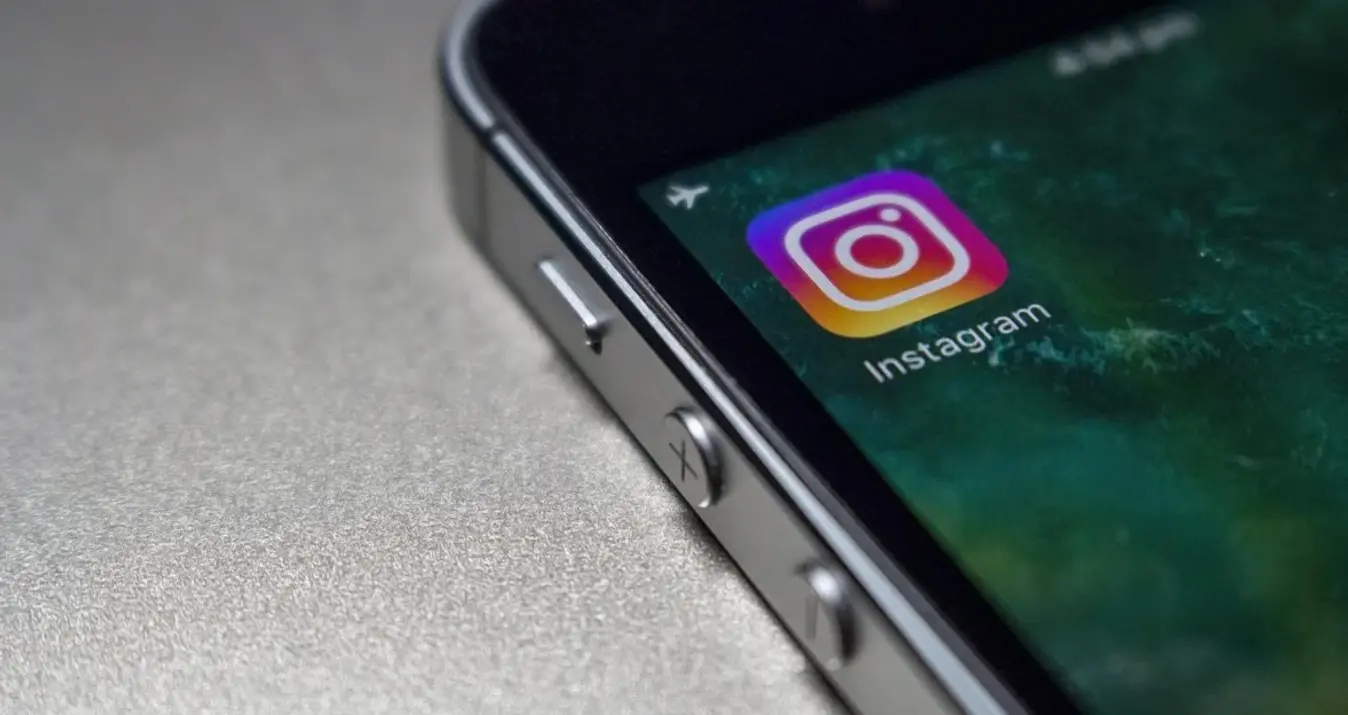如何修復照片中閉著的眼睛?
June 18, 2025
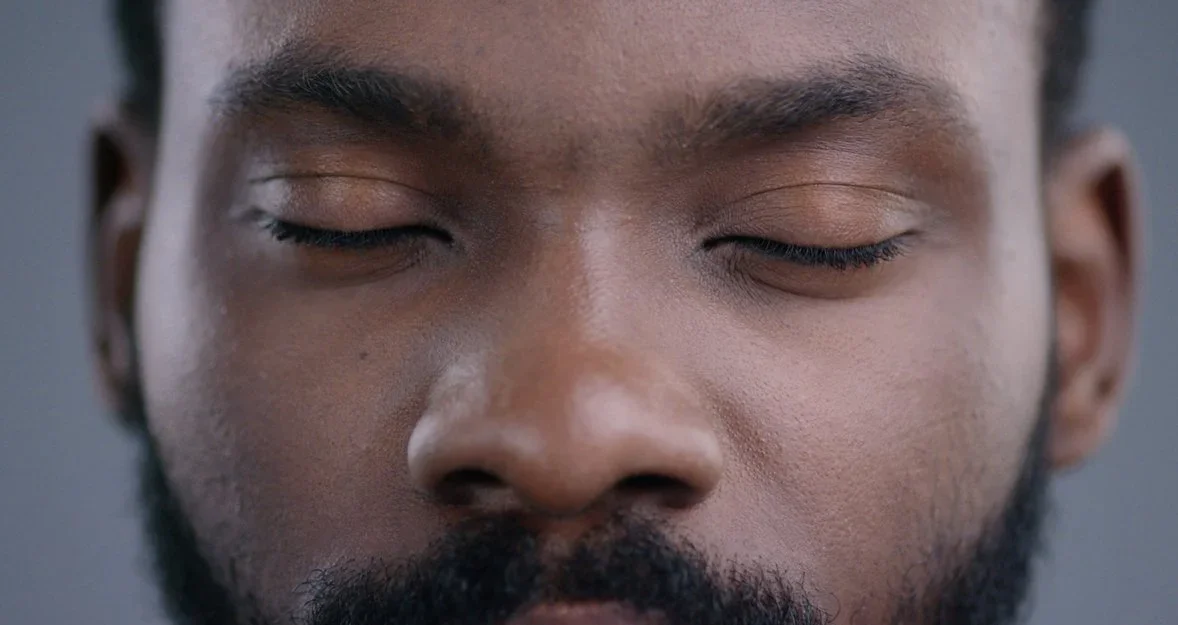
我們都有過這樣的時刻:打開一張原本很棒的照片,卻失望地發現自己的眼睛是閉著的。無論是朋友隨手拍的快照,還是專業攝影師拍的肖像照,結果總是相同——一張本可完美的照片就此被破壞。
這種情況發生的頻率似乎高得難以理解,讓人不禁想問:「怎麼樣才能在拍照時睜開眼睛?」
值得慶幸的是,有了現今的數位技術,閉眼拍照也不一定會失敗。人像照片編輯曾經是專業攝影師的專利,但現在每個人都可以使用。有了這些工具,只需點擊幾下即可編輯照片。請繼續閱讀,瞭解如何將您眨眼的瞬間變成傑作!
先進但易用的相片編輯器
立即取得 Luminar Neo問題的普遍性

其中一個主要原因是相機閃光燈的時機。我們的眼睛在突然接觸強光時會本能地閉上來保護自己,而這一反應的速度往往比快門還快。因此,即使你極力保持睜眼,還是很可能在快門按下的那一瞬間眨了眼。
另一個常見問題是照片中常見的瞇眼現象。這種情況通常由多種因素造成,例如自然表情、疲勞或陽光曝曬。
理解這些常見的原因,是解決問題的第一步。所幸我們如今擁有各種工具,能夠有效應對這些情況。
初步解決方案
了解為何照片中會出現閉眼的情況固然重要,但知道如何避免這種情況則更加實用。以下是一些基本建議:
- 避免直射閃光燈:如前所述,突如其來的強光閃光會引發眨眼的反射反應。盡可能使用自然光或柔光,以降低眨眼的機率。
- 使用相機的連拍模式:連拍功能能快速連續拍攝多張照片,從而提高捕捉到睜眼瞬間的機會。
- 在拍照前先閉眼:請攝影師倒數三秒。你可以先閉上眼睛,等聽到「開始」或「喀擦」的指令再迅速睜開眼。
這些技巧都有助於預防問題,但若你發現一張心愛的照片中眼睛不幸閉著,也不必擔心。你仍然可以透過不同方法學會如何在照片中「睜開眼睛」。
進階修圖方案:如何編輯照片中的眼睛
上述建議雖然有助於避免拍出閉眼照,卻無法拯救已經拍好的照片。所幸,像 Luminar Neo 或 Adobe Photoshop 等進階修圖工具可以助你一臂之力。以下是更詳盡的操作說明。
在 Luminar Neo 中修復閉眼照片
無論是修正常見拍照失誤,還是進行創意影像處理,Luminar Neo 提供了從新手到專業人士都能使用的多種工具。以下是使用 Luminar Neo 自然修復閉眼照片的簡易指南:
1. 開啟照片:啟動 Luminar Neo,並載入那張閉眼的照片。
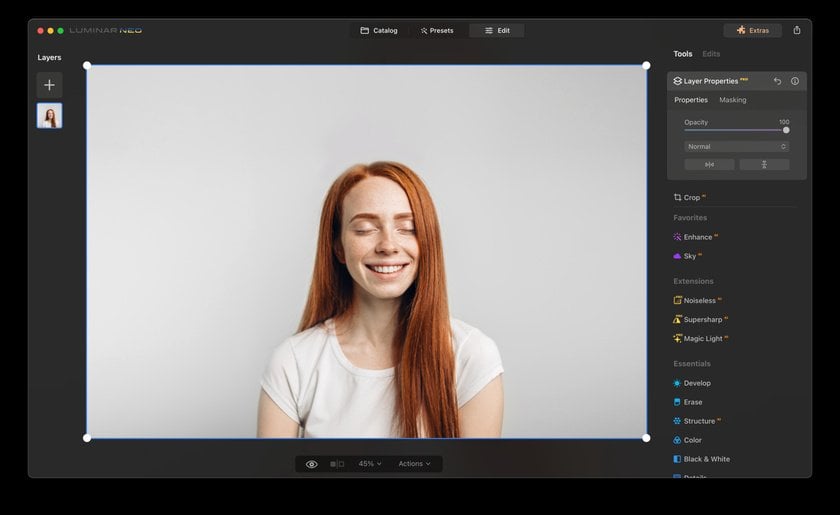
2. 加入參考照片:在左側面板中加入另一張同一位人物睜眼的照片,作為開眼區域的來源。
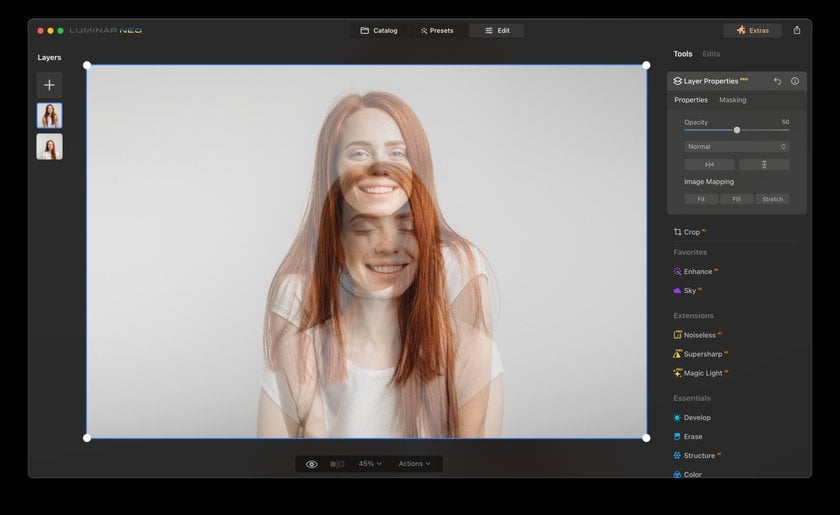
3. 開啟層屬性:點選包含睜眼照片的圖層,以進入其屬性與工具面板。
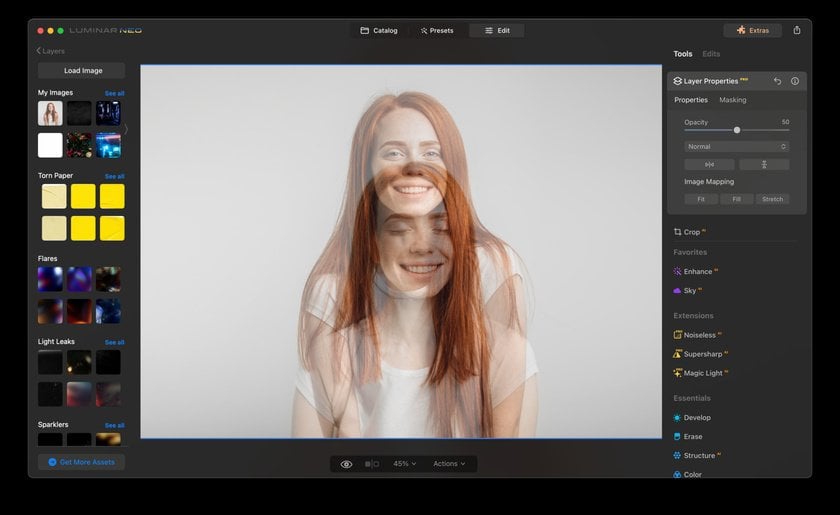
4. 剪裁眼睛區域:從工具列中選擇筆刷工具,設置適當參數後,精確地描繪眼睛周圍區域,儘量只圈選眼睛,避免包含太多周圍區塊。
5. 調整眼睛位置:使用變形工具將剪裁出來的睜眼部分準確地對齊至閉眼位置,調整大小與角度,達成自然融合。
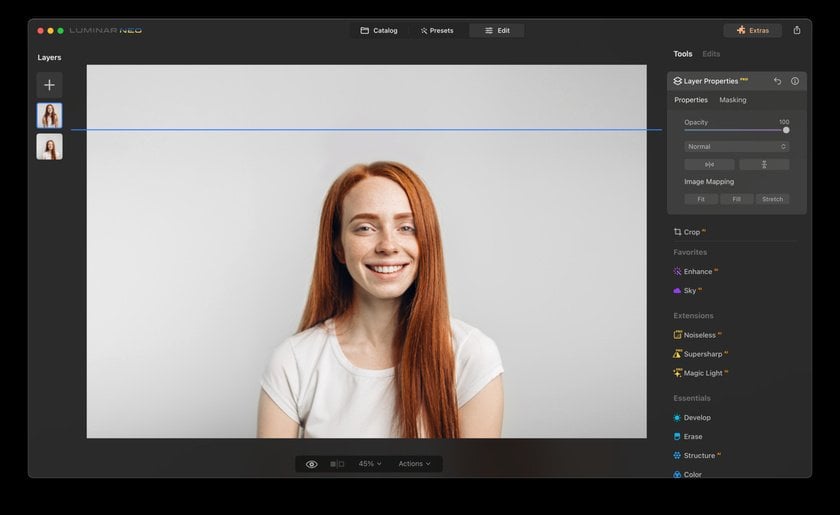
6. 微調整體外觀:利用 Luminar Neo 中的亮度、對比、色調等工具,使貼上去的眼睛自然融入臉部整體。
7. 儲存編輯照片:完成後,點選右上角的「分享至」圖示,依提示儲存或匯出已修改的照片。
後期處理與進一步優化
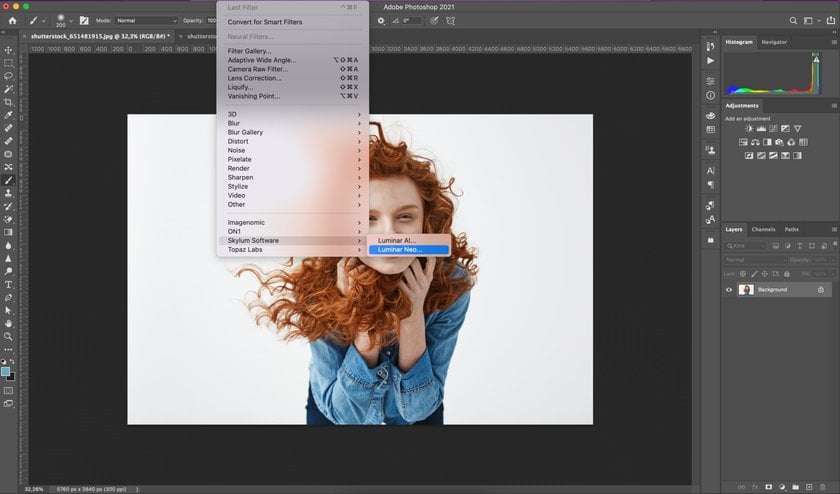
修復閉眼只是邁向完美照片的重要一步,真正完整的影像編修還包含後期處理。這一步驟讓你可以提升畫面的色彩平衡、對比度、清晰度及整體氛圍。
這就是 Luminar Neo 成為焦點所在。身為使用者友善的 AI 照片編輯器,Luminar Neo 不僅可協助修正常見的照片錯誤,還提供強大的進階照片增強工具。透過其直覺的介面,您只需點擊幾下即可執行複雜的後期處理工作。您可以調整影像的曝光度、增強色彩、套用濾鏡,甚至加入創意效果,讓照片看起來更專業、更驚艷。
先進但易用的相片編輯器
立即取得 Luminar Neo行動用戶解決方案:如何在 iPhone 上修復照片中的閉眼問題
如果你主要使用智慧型手機進行攝影,有許多應用程式可以修復照片中的「懶惰眼」或閉眼問題。對於 iPhone 用戶,蘋果內建的照片編輯工具提供了一個基本的修圖解決方案。
以下是在 iPhone 上使用內建工具修復閉眼照片的步驟:
- 在 iPhone 的「照片」應用程式中開啟你想要編輯的照片。
- 點選右上角的「編輯」按鈕。
- 選擇「修復」工具(圖示為 OK 繃圖案)。
- 放大閉眼區域,使用手指或(如支援)Apple Pencil 輕輕刷過眼皮,柔化閉合的眼睛。
- 完成修復後,點選「完成」以儲存變更。
雖然內建工具能處理一些基礎調整,但若需更精細、自然的編輯效果,建議使用 App Store 上評價良好的第三方應用程式。市面上已有許多專為修復閉眼設計的優質應用程式,功能齊全,操作簡便。
提升你的 iPhone 攝影水準
我們已證實,透過 iPhone 內建應用就能修復閉眼問題。不過,若你希望進行更高階的照片編輯與優化,使用第三方工具會是更好的選擇。在這方面,我們強烈推薦 Luminar Mobile。
這款應用基本上是前述 Luminar Neo AI 圖像編輯器的行動版,專為人像照片增強設計,內含多項創新工具,功能強大,簡單易用。其亮點功能包括:
- Skin AI:一鍵柔化肌膚瑕疵,讓膚質更顯細緻自然。
- Body AI:可細緻調整身體比例,實現你心目中的理想形象。
此外,Luminar Mobile 還提供調整色調與光線的基本工具,並內建多款 快速預設——這些由專業人士設計的濾鏡與設定,能瞬間提升照片質感與視覺吸引力。你可以透過下方的 App Store 連結親自體驗這款應用的便利與效果。
結語
無論你偏好功能強大的專業軟體(如 Luminar Neo),還是使用操作直覺的手機應用程式,修復照片中閉眼的方式多樣,總有一款適合你。
雖然修正這些看似微小的影像瑕疵可能需要一些時間與耐心,但最終成果往往值得付出。不必再讓「我的眼睛看起來像沒睜開」這句話,反覆出現在你的相簿中。
下次當你遇到一張因眼睛閉著或半睜而略顯瑕疵的精彩照片時,別急著刪除。試著運用這些方法,把那張「不完美的照片」變成一段「完美的回憶」。畢竟,每一張照片都在訴說一個故事。透過適當的編輯,你可以確保這些照片忠實呈現當下的美麗時刻。
FAQ
預防拍到閉眼照片最有效的方法是什麼?
試著使用連拍模式快速捕捉多張照片,或請被攝者在你按快門前先閉眼,再迅速睜眼。
修復閉眼會影響圖片品質嗎?
這取決於你使用的工具與方法。例如使用 Luminar Neo 等高階軟體,在謹慎操作下可以維持良好畫質。但若使用線上工具,選區與貼合技巧則需特別注意。
有沒有可以修復閉眼的手機應用程式?
有的,App Store 與 Google Play 上有許多相關應用,例如 Photoshop Express、Facetune 或 Eye-Opener 等,都能協助修復閉眼照片。
若沒有第二張睜眼照片,也能修復閉眼嗎?
沒有參考照片確實增加難度,但透過 Photoshop 的手繪技巧或細緻編修,有時仍可達成。此外,Luminar Neo 的生成式工具也能創造自然效果。
能用 Photoshop 幫照片中的人睜開眼睛嗎?
可以。Photoshop 可透過替換其他照片中的睜眼部分,或直接在原圖上修飾眼睛,來實現自然的睜眼效果。